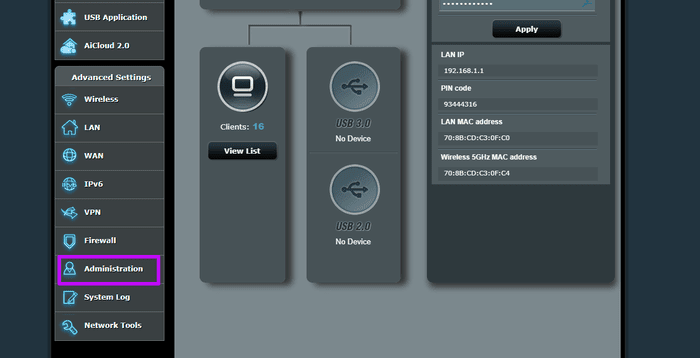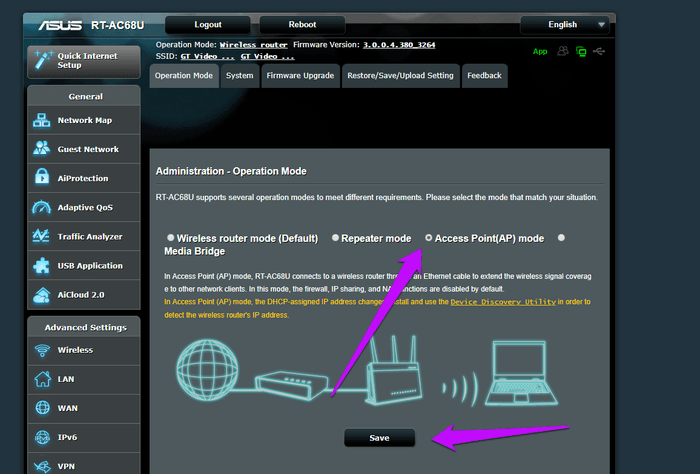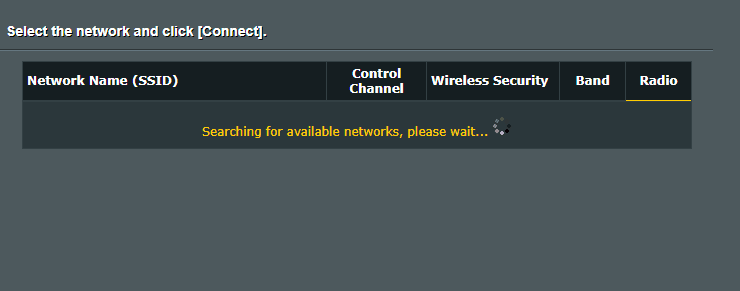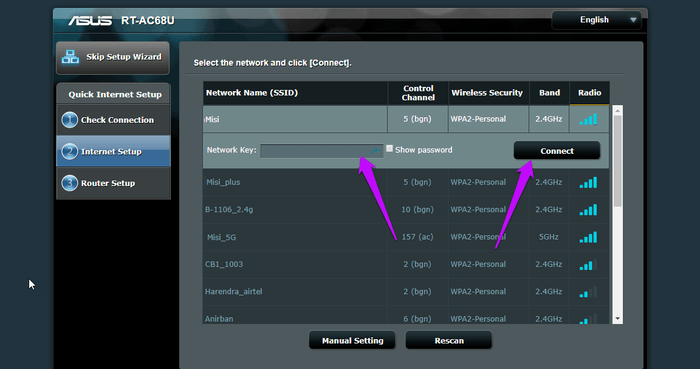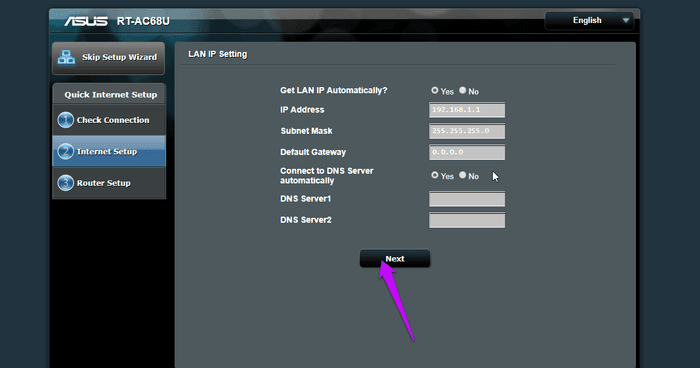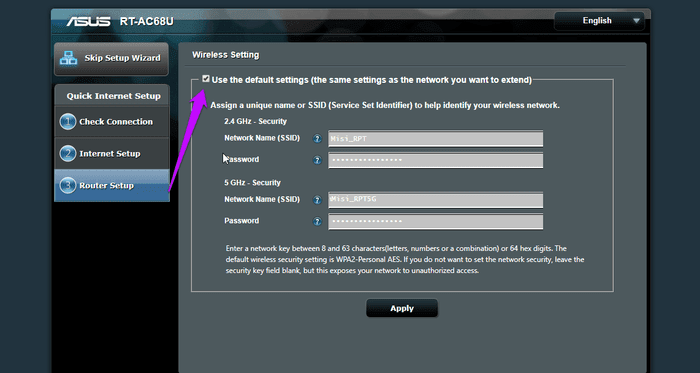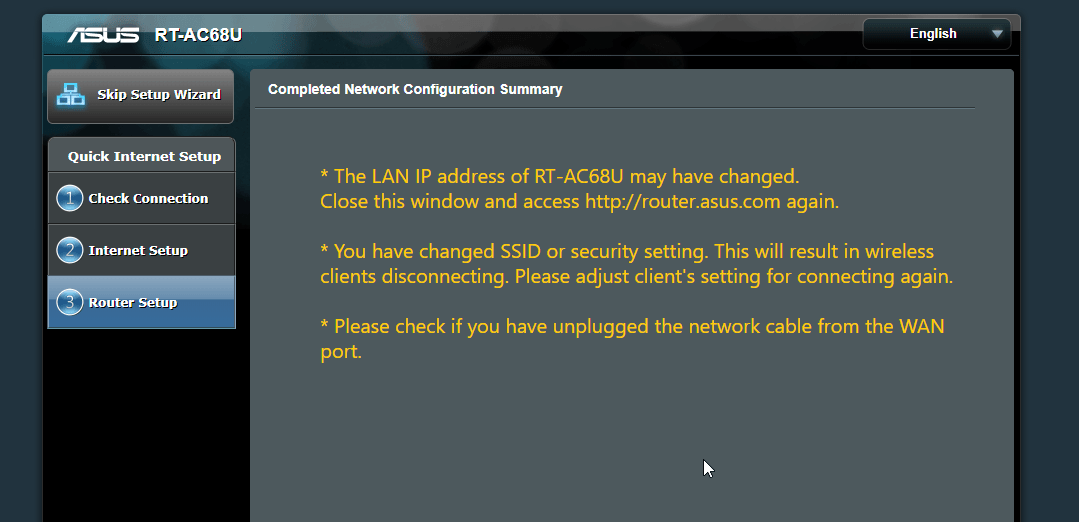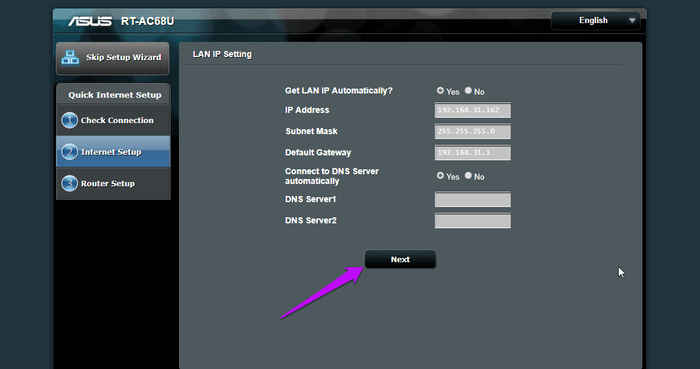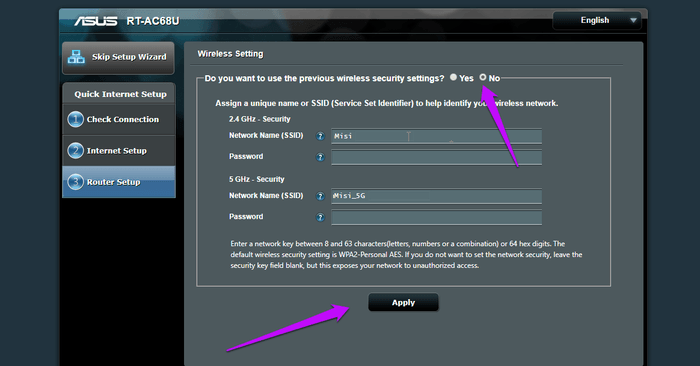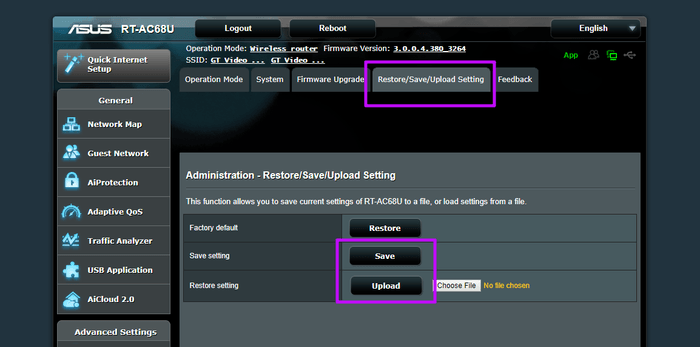如何將 ASUS RT-AC68U 設置為接入點和中繼器
ASUS RT-AC68U 是一款功能強大的 Wi-Fi 路由器,採用 Broadcom Wi-Fi 芯片組 (BCM4709)。 該路由器聲稱在 1.3 GHz 頻段上提供高達 5 Gbps 的速度,在 600 GHz 頻段上提供高達 2.4 Mbps 的速度。 作為最先進的 Wi-Fi 路由器,華碩 RT-AC68U 還可以兼作 Wi-Fi 中繼器和接入點。
在今天的這篇文章中,我們將探討如何設置重複模式和接入點。
讓我們開始。
什麼是 WI-FI 中繼器?
Wi-Fi 中繼器用於擴展特定區域的 Wi-Fi 覆蓋範圍。 它通過連接到現有網絡、放大並進一步傳輸信號來無線工作。
建議將中繼器放在 Wi-Fi 信號強的區域。 比如在長長的走廊或者大面積的地方,如果信號沒有延伸到某個點之外,可以安裝一個中繼器來擴大覆蓋範圍。 這將消除掉線信號和盲區。
現在我們已經清除了它,讓我們看看如何將您的 ASUS RT-AC68U 設置為中繼器。
如何將華碩 RT-AC68U 設置為中繼器
先決條件:確保已設置父 Wi-Fi 網絡。
相片1: 對於之前沒有設置和連接歷史的全新路由器,您首先需要通過 LAN 端口通過以太網電纜將其連接到筆記本電腦(或 PC)。
但是,如果之前設置了路由器,請將其打開並等待它啟動。 準備就緒後,連接到舊的 Wi-Fi 網絡。 請注意,此時將沒有互聯網連接。
相片2: 現在,使用您的用戶名和密碼登錄路由器管理頁面 (192.168.1.1),然後前往左側窗格中的管理。
接下來,選擇播放模式,單擊重複模式並點擊保存。
相片3: 路由器現在將掃描附近的網絡。
找到您希望 RT-AC68U 重複的網絡後,選擇它,輸入密碼並點擊連接按鈕。
接下來,將要求您輸入 IP 地址。 為方便起見,請選擇“是”以自動填寫 IP 地址。
完成後單擊下一步。
相片4: 此外,如果您想獲得與原始路由器相同的設置,請選中“使用默認設置”複選框。 這些設置包括通道帶寬、WPA 加密方法和其他此類參數。
- 提示:如果您想使用自定義設置對其進行配置,請不要選中該框。
應用新設置可能需要一些時間。 就我而言,將自己設置為轉發器大約需要五分鐘,之後我可以在我的網絡設置中看到它,並且可以使用相同的密碼正常連接到它。
同樣,您需要通過 http://router.asus.com 打開管理頁面。
此外,您還可以查看一些即插即用的 Wi-Fi 擴展器,例如 TP-Link AC750,它可以輕鬆擴展您的 Wi-Fi 覆蓋範圍。 這是您可以考慮的一個。
什麼是接入點?
除了擴大 Wi-Fi 覆蓋範圍外,接入點還可用於增加用戶和連接設備的數量。 但是,接入點路由器需要以太網電纜才能連接到父調製解調器或路由器。 該電纜有助於將有線信號轉換為無線信號。
- 速覽:Wi-Fi 接入點可以處理大約 60 個並行連接。
第一步: 首先,將您的 ASUS RT-AC68U 通過其 WAN 端口連接到您的父路由器或調製解調器的 LAN 端口。
接下來,登錄到管理頁面並前往管理 > 運行模式,選擇接入點的單選按鈕並點擊保存。
相片2: 現在,您將被要求輸入 IP 地址。 單擊“是”按鈕將自動填寫 IP 地址和其他詳細信息(您猜對了!)。
但如果您想手動插入這些詳細信息,請選擇否並添加詳細信息。
相片3: 現在,您所要做的就是想出新的網絡名稱和密碼。
請注意,路由器密碼中的特殊字符和空格通常不適用於連接的設備,並且您會遇到無法建立連接的無線打印機等外圍設備。
一切都設置好後,只需點擊應用按鈕。
加分項:保存路由器設置
備份您的 Wi-Fi 路由器設置是一種好習慣,這樣您就不會選擇回到原來的設置。 幸運的是,有一種方法可以備份華碩 RT-AC68U 中的設置。
前往管理並轉到第三個選項卡(恢復/保存/加載設置)。
單擊“保存”會將 CFG 文件保存到您的系統中。 您需要做的就是將其上傳到您選擇的雲帳戶,以便以後輕鬆恢復。
下次您要將設置恢復到以前的迭代時,請通過恢復窗口上傳相同的文件。
- 提示:您可以使用背面的開關按鈕關閉通知 LED。
永遠不要您的域
微弱的 Wi-Fi 信號確實會讓人神經緊張。 如果無法通過簡單的調整(例如更改位置或更改路由器通道)來解決此問題,那麼獲得中繼器是最好的方法。